CAD怎样才能打开DWf文件?
溜溜自学 室内设计 2022-06-13 浏览:893
大家好,我是小溜,在CAD 中,DWf 格式的文件具有体积小、易于分发、不可更改等优点而受到欢迎。那么CAD怎样才能打开DWf文件呢?很多新手不是很了解,那么本次小溜就来告诉大家具体的方法。
想要更深入的了解“CAD”可以点击免费试听溜溜自学网课程>>
工具/软件
硬件型号:机械革命极光Air
系统版本:Windows7
所需软件:CAD2014
方法/步骤
第1步
电脑打开 AutoCAD 软件,如下图所示:

第2步
单击菜单栏上的【插入】按钮,选择【DWF 参照底图】。
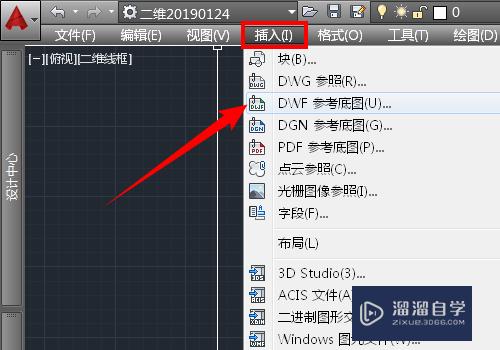
第3步
或者输入命令“DWFATTACH”,按空格键确认。
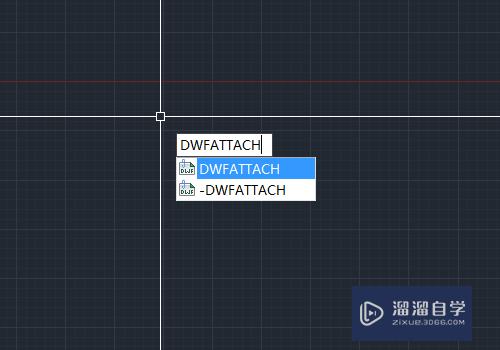
第4步
在打开的“选择参照文件”对话框中,选择要打开的 dwf 格式的文件,单击【打开】按钮。
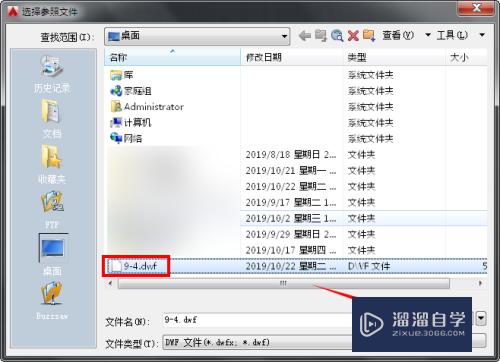
第5步
打开“附着 DWF 参照底图”对话框,这里的参数可以不用更改,直接单击【确定】按钮。
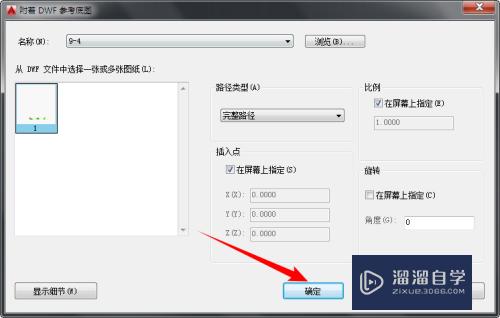
第6步
在需要插入 DWF 参照底图的地方点击一下,如下图所示:
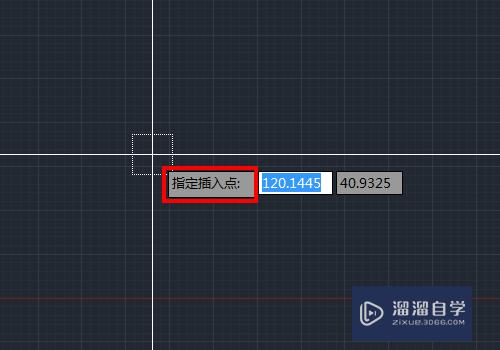
第7步
然后输入插入底图的比例,默认为1,若不想改变插入底图的比例,直接按空格键即可。此时 DWF 参照底图就插入到 CAD 中了。
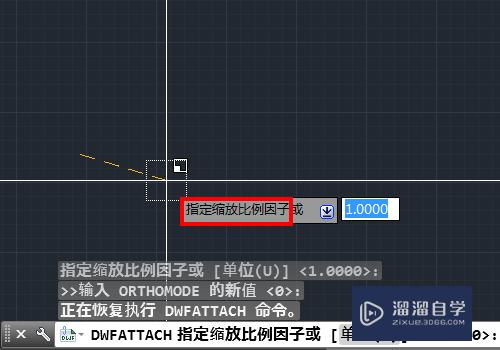
第8步
若插入后看不到图形,只要双击鼠标中建,图形就会出现了,如下图所示:

总结
1、电脑打开 AutoCAD 软件;
2、单击【插入】-【 DWF 参照底图】;
3、在“选择参照文件”对话框中选择 dwf 格式的文件打开;
4、在“附着 DWF 参照底图”对话框中单击【确定】;
5、指定插入点;
6、输入比例因子,或直接按空格键;
7、双击鼠标中建,出现图形。
注意/提示
好了,本次关于“CAD怎样才能打开DWf文件?”的全部内容就分享到这里啦,希望小溜分享的内容能够帮助到大家。同时可以关注溜溜自学网,遇到不懂的问题可以在这里寻找到详细的解决方法。
相关文章
距结束 06 天 07 : 06 : 35
距结束 01 天 19 : 06 : 35
首页









